こんにちは、フルスタックエンジニアのryuです。
今回の記事では、AWSのIAMポリシーの作成方法について解説します。カスタムポリシーを作成してAWSの権限管理を行いましょう。ポリシーの作成方法は、IAMのコンソールから設定を行います。AWSのリソースに必要なアクセス権限を与えて、AWSのセキュリティを高めましょう!
目次
【AWS】IAMポリシーの作成方法を解説
IAMポリシーの作成方法が分からない・・・
今回の記事では、IAMポリシーの作成方法を解説します。IAMポリシーでは、AWSのアクセス権限を設定することができます。
設定方法は以下の通りです。
- IAMポリシーを割り当てるユーザーの作成
- IAMポリシーを作成
- IAMユーザーにポリシーを割り当てる
では、詳しく解説します。
IAMポリシーを付与するユーザーを作成
まず、IAMポリシーを付与するためのユーザーを作成しましょう。IAMポリs-はユーザーやグループ、サービスの実行権限などに付与することができます。
今回は、一番分かりやすいユーザーに対してIAMポリシーを設定します。
IAMユーザーは、IAMのコンソール画面の「ユーザー」から「ユーザーを追加」をクリックして作成することができます。
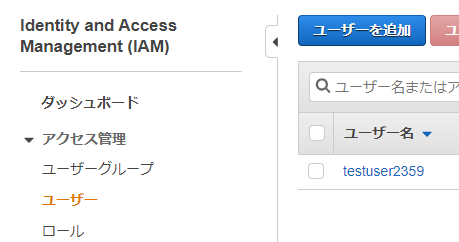
IAMユーザーの詳しい作成方法は、こちらで解説しています。

IAMポリシーの作成
次にIAMポリシーの作成を行います。画面左の「ポリシー」から「ポリシーの作成」をクリックします。
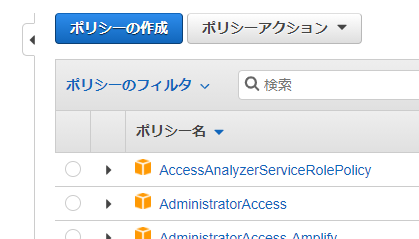
次にポリシーの設定について解説します。
IAMポリシーの設定値について解説
ポリシーの作成画面はこちらです。
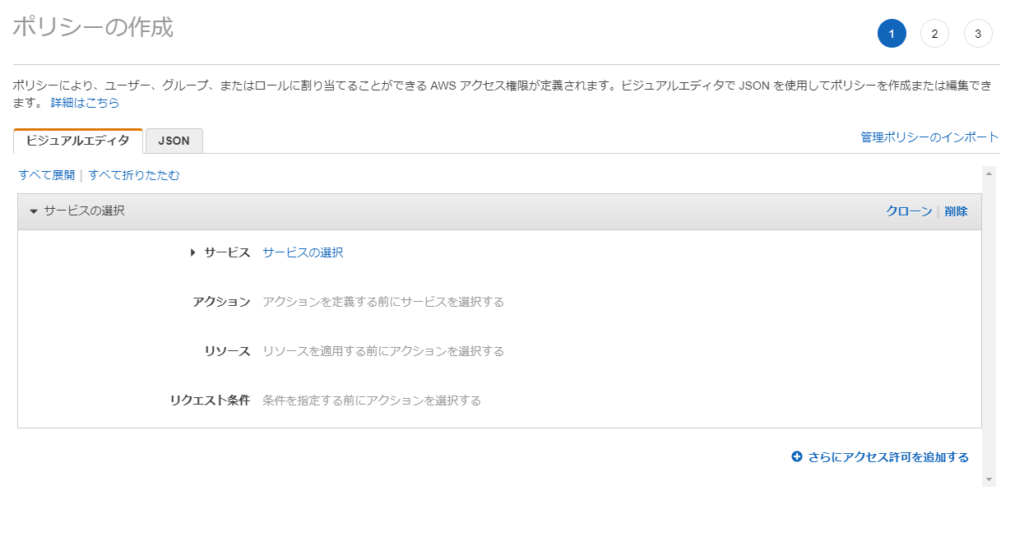
ポリシーの作成では4つの設定を行います。
- サービスの選択
- アクションの選択
- リソースの選択
- リクエスト条件の設定
それぞれの設定値について詳しく解説します。
サービスの選択
まず、サービスの選択を行います。サービスはAWSのサービスです。EC2やS3など、アクセス権限を行うサービスを選びます。
検索部分に「EC2」と入力して、「EC2」をクリックします。
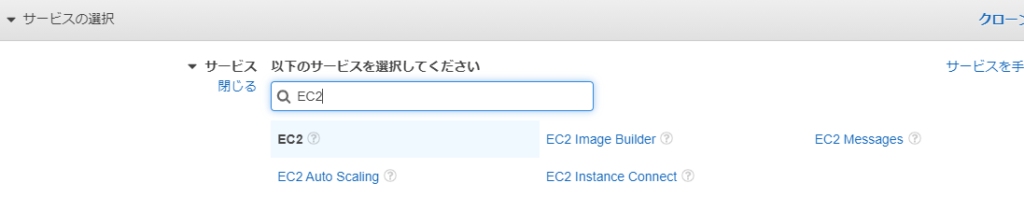
アクションの選択
次にアクションの選択です。アクションの選択では、サービスに対して、どのような操作を許可・拒否するのかを指定します。
アクセスレベルでは、詳細な権限の指定を行うことができます。今回は「全てのEC2アクション」にチェックを付けましょう。
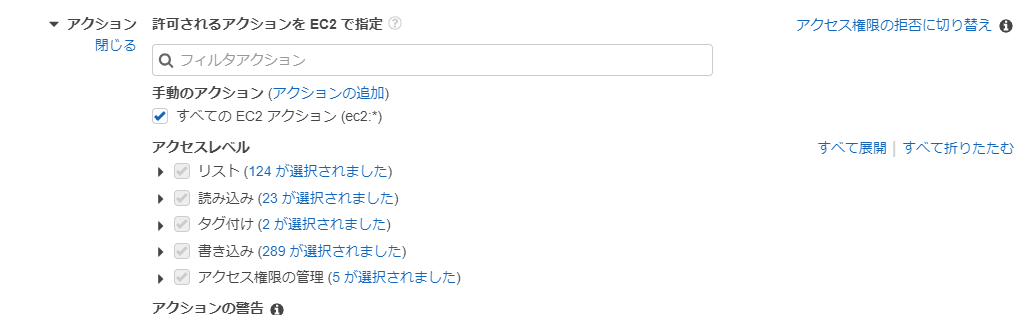
アクセス拒否の設定は、「アクセス権限の拒否に切り替え」をクリックします。
リソースの選択
次にリソースの選択を行います。リソースの選択とは、サービスの中でさらに細かく権限を付与することができます。例えば、AというEC2インスタンスを作成したら、その作成したEC2インスタンスのみに権限を付与することができます。
今回は、リソースは細かく指定せずに、「すべてのリソース」を選択します。

リクエスト条件の設定
最後にリクエスト条件の設定です。
リクエスト条件では、「MFAが必須」と「送信元IP」を選択することができます。リクエスト条件を設定することでさらにセキュリティを強化することができます。
今回は特に設定せずに進みます。

MFAの設定については、こちらの記事で設定方法を解説しています。
【AWS】IAMユーザーでMFAを有効にする方法を解説【2段階認証でセキュリティを高める】
最後にポリシーの名前を入力して完了です。
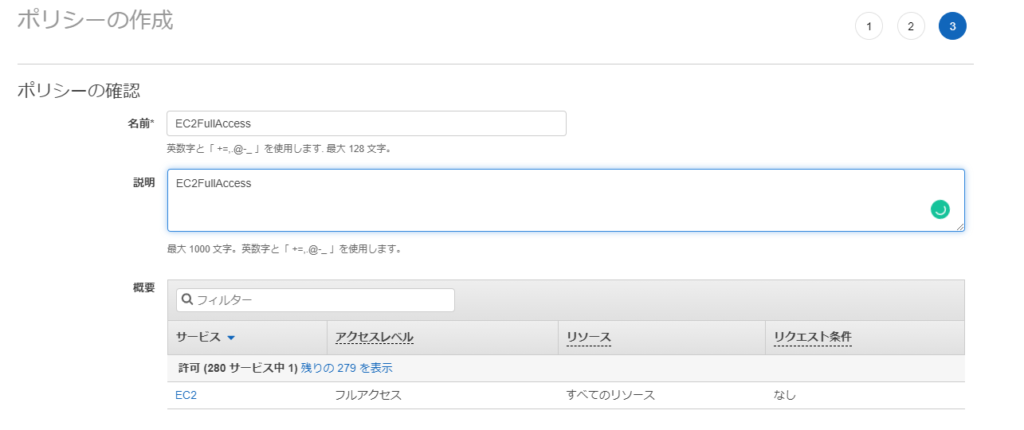
IAMポリシーをユーザーに割り当てる
最後にIAMポリシーを先ほど作成したユーザーに割り当てます。IAMのコンソールから「ユーザー」をクリックして、作成したユーザーをクリックします。そして、「アクセス権限の追加」をクリックして先ほど作成したIAMポリシーを割り当てます。
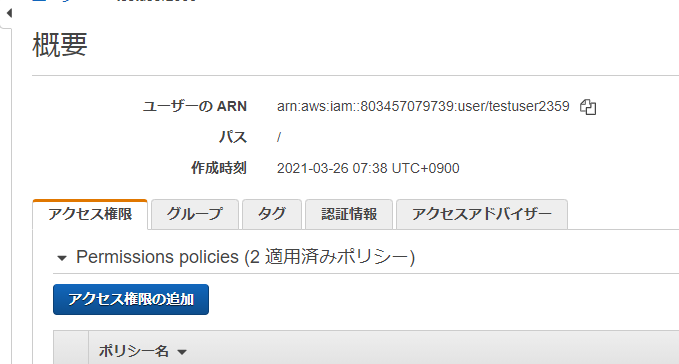
自分で作成したIAMポリシーを割り当てる場合は、「既存のポリシーを直接アタッチ」を選択して、先ほど作成したポリシーを選択します。
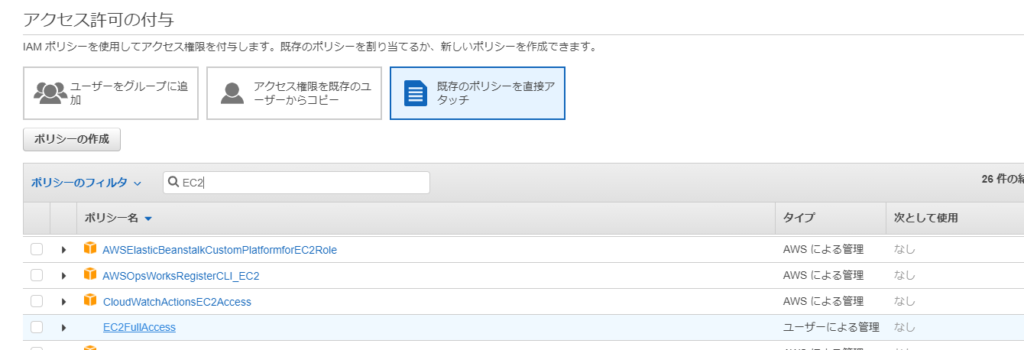
自分で作成したポリs-のタイプは”ユーザーによる管理”になります。
最後にIAMユーザーでログインして、EC2のアクセス権限があることを確認して終わりです。
【AWS】IAMポリシーの作成方法を解説まとめ
今回の記事では、AWSのIAMポリシーの作成方法を解説しました。まとめると以下のようになります。
- IAMポリシーを割り当てるユーザーの作成
- IAMポリシーを作成
- IAMユーザーにポリシーを割り当てる
IAMポリシーの作成はAWSの基礎的な内容なのでぜひ覚えておきましょう!
当ブログでは、AWSやAzureなどクラウド技術やインフラ技術を解説しています!興味のある方は是非ご覧ください。
さらにAWSについて学びたいという方は、こちらの講座がオススメです。初心者の方向けにAWSについて幅広く学ぶことが可能です。
AWS認定ソリューションアーキテクト アソシエイト試験突破講座 – 初心者向け20時間完全コース-
こちらの参考書もオススメです。









































